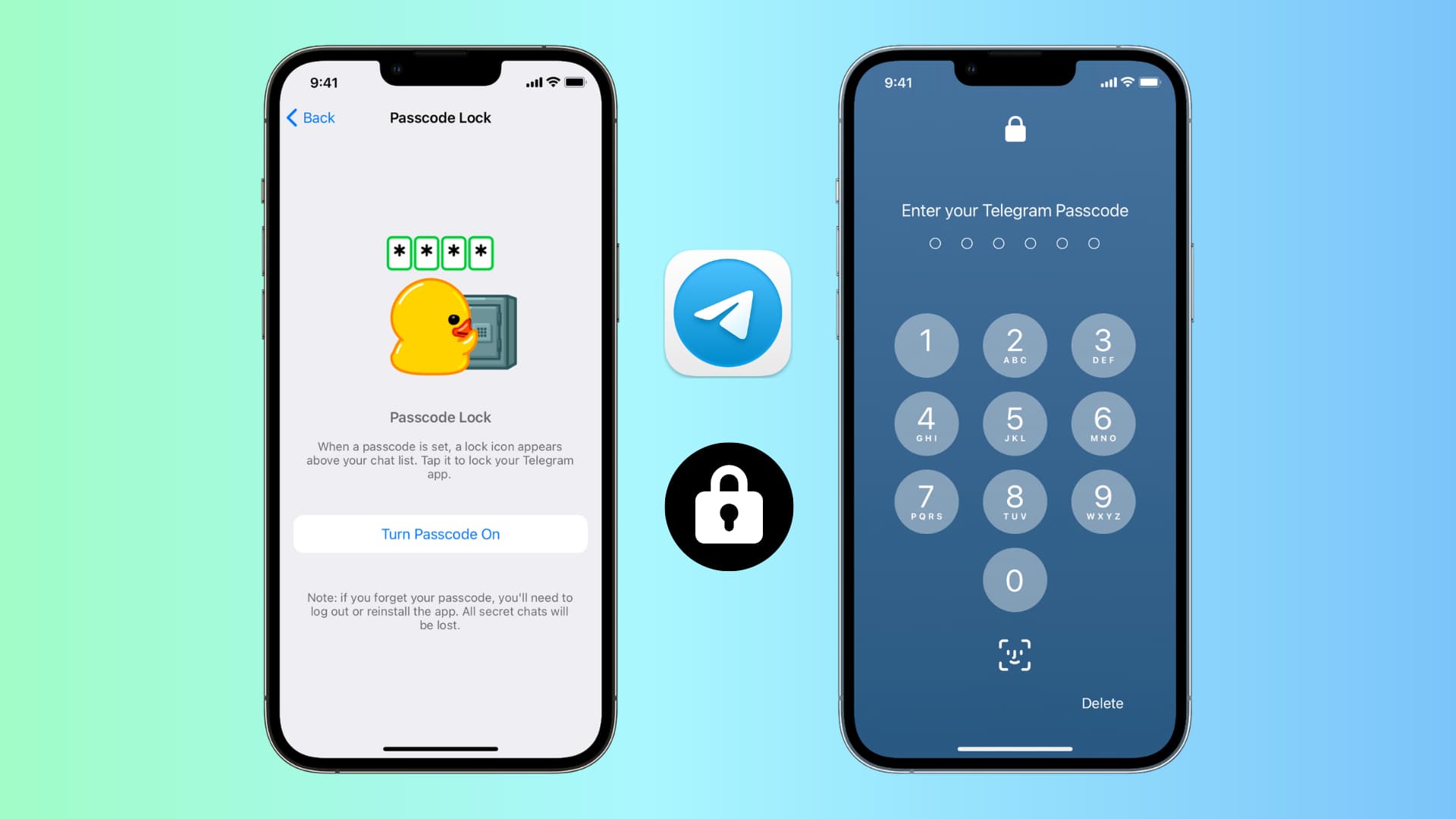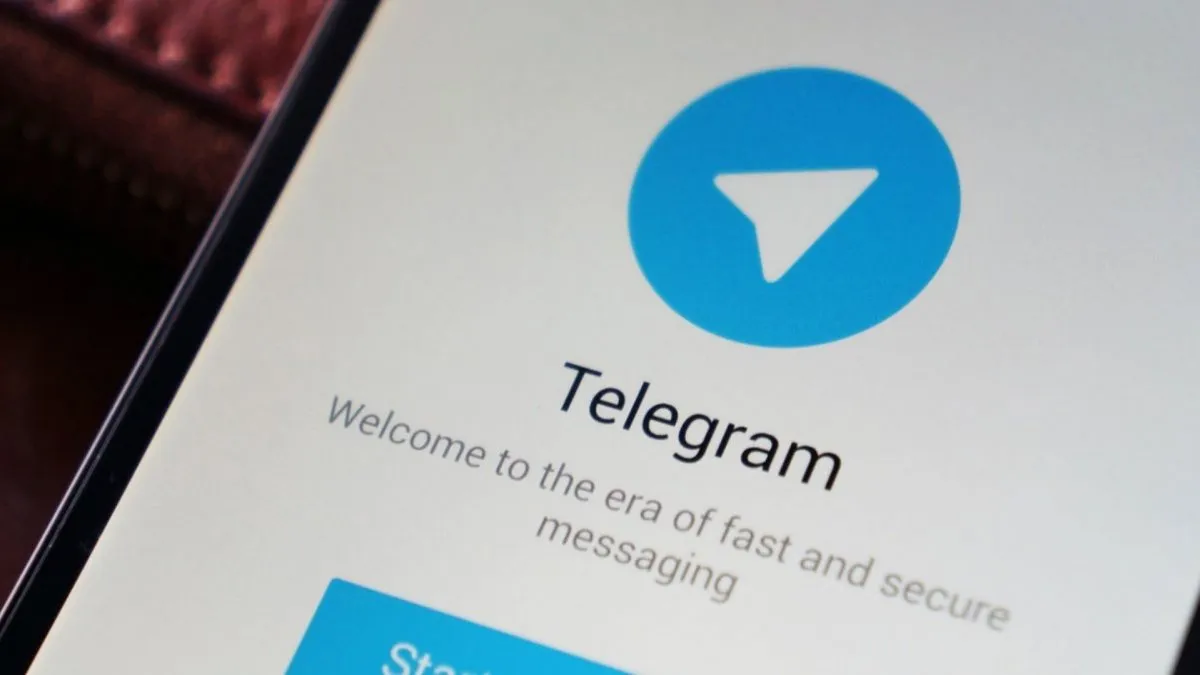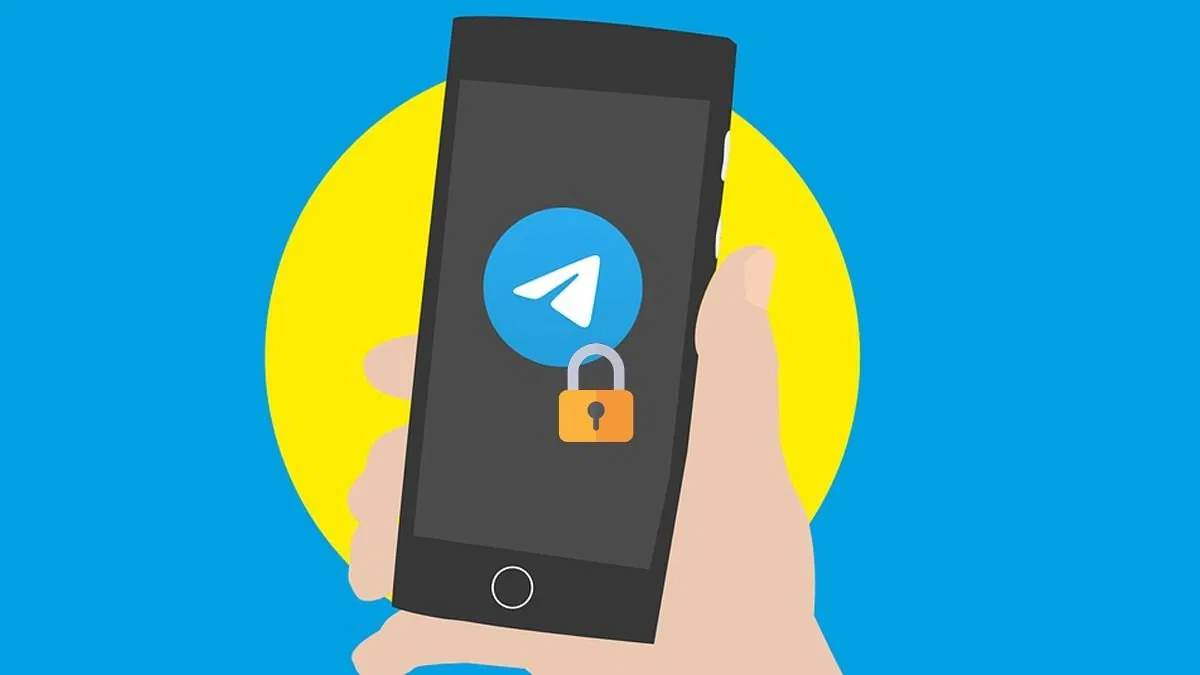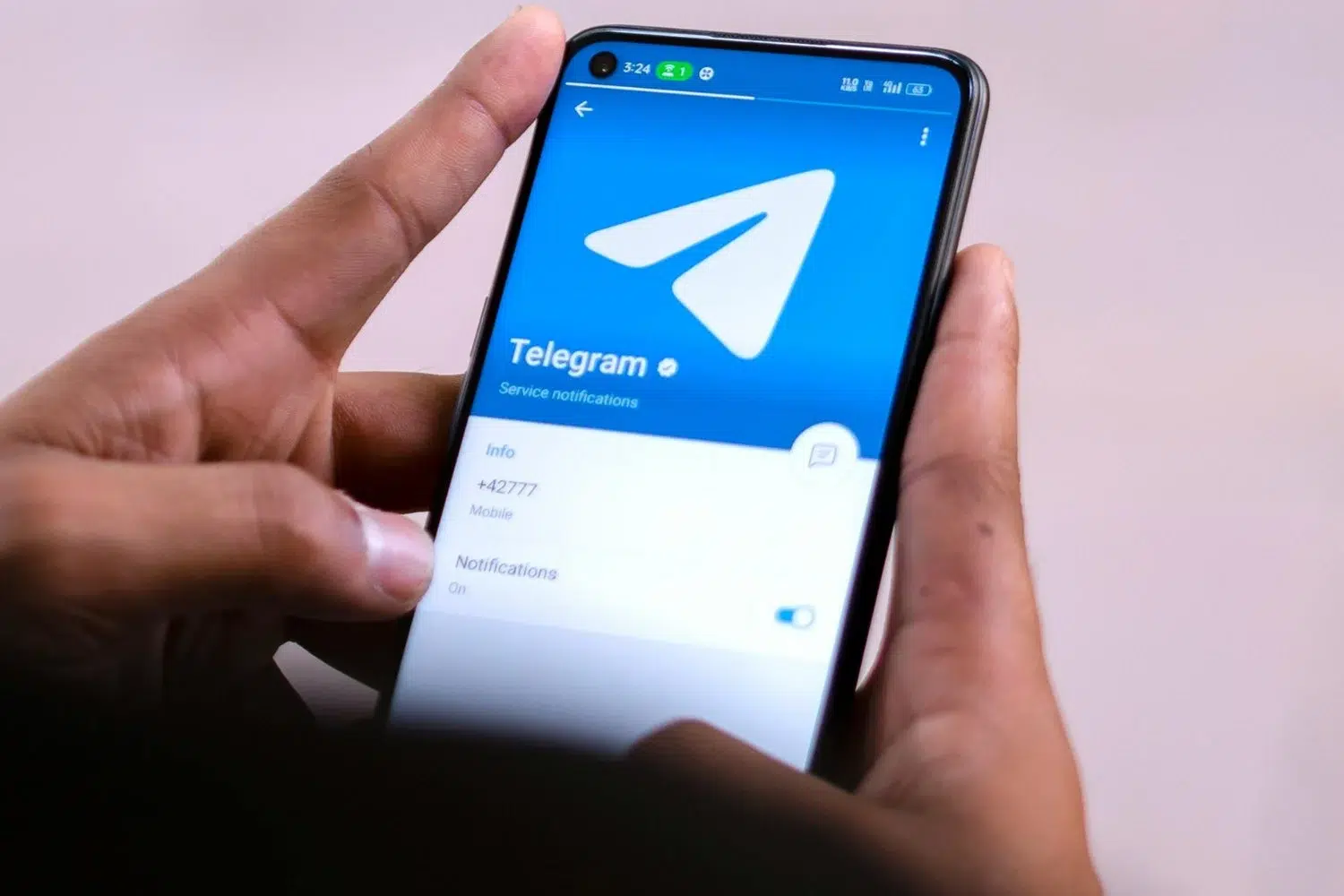- Telegram permite proteger tu cuenta con código de acceso, contraseña y doble verificación, ofreciendo múltiples niveles de seguridad según el dispositivo y tus necesidades.
- Actualmente, las passkeys y la autenticación WebAuthn no están integradas de forma nativa en Telegram, pero son posibles en miniapps de terceros mediante navegadores externos y servidores intermedios.
- Telegram Passport garantiza la máxima privacidad para tus datos y documentos personales con cifrado end-to-end exclusivo del usuario, gestionando cada elemento con claves e identificadores únicos.
- El código de acceso local y la doble verificación son altamente recomendables para proteger tu cuenta ante robos de móvil, hackeos o acceso no autorizado, y deben configurarse junto a un email de recuperación.
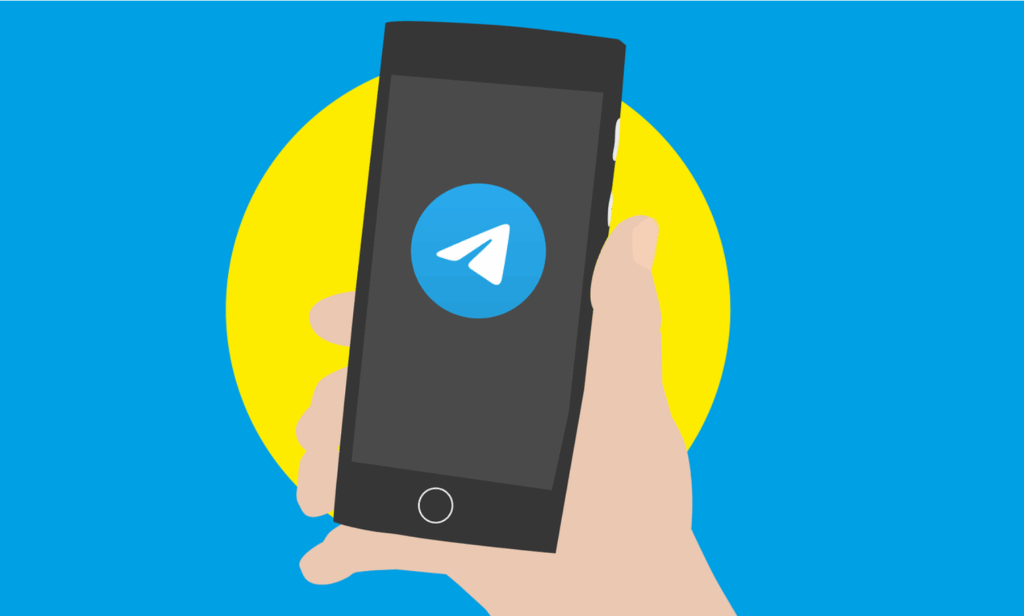
La privacidad y la seguridad se han convertido en prioridades esenciales para los usuarios de mensajería instantánea. Telegram, como una de las aplicaciones más utilizadas en el mundo, destaca por ofrecer opciones avanzadas de protección para tu cuenta y tus datos personales. En este artículo vamos a hablar de Telegram Passkeys, una nueva herramienta de inicio de sesión segura.
Configurar un código o contraseña en cualquier dispositivo, pasando por el funcionamiento de la verificación en dos pasos, tratamiento avanzado de los datos personales e incluso la encriptación de Telegram Passport. Si te interesa todo esto, sigue leyendo.
¿Qué son las Telegram Passkeys?
El término passkey lleva años generando dudas entre los usuarios de Telegram. En el mundo anglosajón, «passkey» suele referirse tanto a una clave de acceso (contraseña) como, más recientemente, a sistemas de autenticación basados en estándares como WebAuthn o FIDO2, donde no se usan contraseñas tradicionales sino llaves de seguridad físicas o biométricas.
En Telegram, por ahora, no existe una integración nativa con passkeys como las que Google, Apple o Microsoft están implementando en sus servicios. Es decir, no puedes iniciar sesión en Telegram usando una passkey biométrica al estilo de estos sistemas. Sin embargo, el término Telegram Passkeys aparece a menudo cuando se habla de los siguiente:
- El código de acceso local (passcode o passkey, que permite bloquear la app en el móvil, escritorio o web).
- Contraseñas y sistemas de doble verificación, que ofrecen protección adicional frente a accesos no autorizados.
- Soluciones de terceros que buscan integrar monederos o autenticaciones descentralizadas (por ejemplo, con WebAuthn, como ocurre en bots o miniapps específicas técnicas).
En definitiva, si buscas «Telegram Passkeys», los resultados que aparecen mezclan información sobre contraseñas, códigos de acceso, doble verificación y pruebas de integración de monederos o funciones técnicas extra. Que no te líen: la seguridad básica de Telegram se basa principalmente en el código de acceso, la contraseña de doble verificación y un sistema avanzado de encriptación de datos personales con Telegram Passport.
Código de acceso y contraseña en Telegram: diferencias y usos
Telegram te permite proteger el acceso a la aplicación y a tu cuenta de varias formas, según el dispositivo y tu nivel de exigencia:
- Código de acceso local (Passcode/Passkey): Es un pin o contraseña que bloquea la app localmente en tu móvil, tablet u ordenador. Si alguien coge tu dispositivo y quiere abrir Telegram, necesitará introducir ese código para ver tus chats.
- Contraseña de doble verificación (Two-Step Verification): Es una contraseña adicional aparte del SMS que tienes que introducir cuando haces login en un dispositivo nuevo. Añade una protección extra ante robos de SIM o ataques de phishing.
La contraseña de doble verificación protege el inicio de sesión mientras que el código de acceso local protege el acceso a la app ya iniciada. Ambos son complementarios y muy recomendables.
¿Cómo activar el código de acceso en Telegram?
Activar el código de acceso en Telegram es muy fácil y puedes hacerlo en Android, iPhone y escritorio. El proceso es intuitivo, pero te lo detallamos para cada plataforma:
- En Android: Abre Telegram, entra en «Ajustes», ve a «Privacidad y seguridad» y pulsa en «Código de acceso». Actívalo y elige un código de 4 dígitos o una contraseña alfanumérica. Puedes configurar también la huella dactilar si tu móvil lo permite.
- En iPhone: Ve a «Configuración», luego «Privacidad y Seguridad» y selecciona «Código y Face ID». Crea tu pin y decide si quieres desbloqueo por Face ID o Touch ID.
- En Telegram Desktop/PC: Haz clic en las tres rayas de arriba a la derecha, selecciona «Ajustes», luego «Privacidad y seguridad» y busca la opción «Código local» o «Bloquear con código». Configura tu contraseña, que puede ser más larga y compleja si quieres.
El código de acceso local es ideal si compartes tu dispositivo con otras personas, como familiares o compañeros de trabajo, y no quieres que vean tus conversaciones privadas cuando te despistas un momento.
Opciones de bloqueo automático y desbloqueo biométrico
La mayoría de los usuarios prefieren no tener que introducir el pin cada vez que abren Telegram, así que la app permite configurar un bloqueo automático tras un periodo de inactividad. Por ejemplo, se puede elegir que la app se bloquee:
- Después de 1 minuto
- A los 5 minutos
- Tras 1 hora
- Incluso a las 5 horas, si lo prefieres
El desbloqueo puede ser automático con huella o rostro en móviles que lo soportan, lo que hace mucho más cómodo proteger y acceder a tus chats.
¿Qué hacer si olvidas el código de acceso?
Olvidar el código de acceso (passcode/passkey) de Telegram es más común de lo que parece. Si te ocurre, las acciones posibles son:
- En Android/iPhone: Tienes que desinstalar la app, volver a instalarla y volver a iniciar sesión desde cero. IMPORTANTE: perderás todos tus chats secretos (los normales se mantienen, porque son en la nube).
- En escritorio: Basta con cerrar sesión y volver a iniciar sesión con tu número y el código SMS.
Consejo práctico: Apunta tu código en un gestor de contraseñas o en un lugar seguro, sobre todo si usas chats secretos con contenido importante.
¿Cómo funciona la verificación en dos pasos en Telegram?
Además del código local, Telegram ofrece doble verificación o Two-Step Verification para proteger el inicio de sesión. Consiste en crear una contraseña adicional que te pedirá la app cuando intentes iniciar sesión en un nuevo dispositivo, para evitar que alguien, aunque tenga tu SIM o tu móvil, pueda entrar en tu cuenta sin tu permiso.
El proceso a seguir es el siguiente:
- Abre Telegram y entra en «Ajustes».
- Selecciona «Privacidad y seguridad».
- Pulsa en «Verificación en dos pasos».
- Crea tu contraseña personalizada.
- Puedes añadir una pista o un correo de recuperación.
Muy importante: Si olvidas esta contraseña y tu correo de recuperación, puedes perder el acceso a tu cuenta para siempre. Telegram no puede recuperar contraseñas de doble verificación sin el correo añadido.
¿Qué ocurre con las passkeys y WebAuthn en mini-apps y bots de Telegram?
El ecosistema de mini-apps y bots en Telegram está creciendo mucho, y algunos desarrolladores buscan integrar autenticaciones mediante passkeys o WebAuthn (llaves FIDO2, biometría) en mini-aplicaciones dentro de la propia Telegram. Sin embargo, aquí hay varias limitaciones importantes:
- El navegador interno de Telegram bloquea ciertas APIs imprescindibles para las passkeys, como WebAuthn y WebSocket.
- Para usar passkeys o inicios de sesión basados en FIDO2, hay que abrir el enlace externo en el navegador (Chrome, Safari, etc.). Dentro de Telegram, actualmente no es posible concluir el proceso completo de registro o login con passkeys.
- Los desarrolladores emplean trucos como servidores intermedios que gestionan la comunicación entre la miniapp, el monedero de passkey y el usuario, y solo devuelven el resultado tras firmar o autenticar en el navegador externo.
Así que de momento, las passkeys no están soportadas nativamente en Telegram para el login en la app ni en bots/miniaplicaciones directamente desde el navegador interno. Si eres desarrollador y quieres integrar estos accesos, deberás usar APIs externas y servidores puente.
Cómo proteger al máximo tu cuenta de Telegram: recomendaciones clave
Después del repaso a todas las opciones de seguridad, conviene recordar los mejores consejos para proteger tu cuenta y tus documentos personales:
- Activa siempre el código de acceso local, sobre todo si compartes dispositivo o te preocupa la privacidad.
- No olvides la contraseña de doble verificación y añade siempre un email de recuperación actualizado.
- No compartas tu código ni tu contraseña con nadie. Si recibes mensajes sospechosos, desconfía y verifica siempre la procedencia.
- Revisa periódicamente los dispositivos conectados desde la opción «Sesiones activas» para cerrar sesiones sospechosas.
- Actualiza regularmente la app de Telegram para disfrutar siempre de las últimas mejoras de seguridad y nuevas funciones.
Ten en cuenta que Telegram no pide nunca tu código por WhatsApp, SMS o email fuera de la app: desconfía de cualquier solicitud sospechosa.
La importancia de la privacidad y la seguridad en la mensajería instantánea
Telegram se distingue por su combinación de privacidad, flexibilidad y muchas opciones de seguridad personalizables. Puedes escoger el nivel de protección que mejor se adapte a tus necesidades. Usuarios avanzados disfrutan de Telegram Passport y cifrado de datos, mientras que quienes solo buscan privacidad en sus chats pueden confiar en el código local y la doble verificación.
Recuerda no usar la misma contraseña en Telegram que en otros servicios, evitar contraseñas obvias, y cambiar tu clave si la has compartido o sospechas que alguien la conoce. Si tu cuenta es fundamental para tu trabajo o actividad, activa todas las medidas de seguridad y revisa regularmente los dispositivos conectados.
Telegram ofrece opciones punteras para bloquear y proteger tu cuenta frente a accesos no autorizados tanto en móvil como en escritorio. Aunque no cuenta actualmente con passkeys universales tipo WebAuthn para login, su sistema de contraseñas, códigos y encriptación está entre los más avanzados del sector.
Dominar estas opciones no solo te permitirá resguardar tu información, sino que también hará que tu experiencia en la mensajería sea mucho más segura y tranquila en uno de los servicios más populares del mundo.
Redactor especializado en temas de tecnología e internet con más de diez años de experiencia en diferentes medios digitales. He trabajado como editor y creador de contenidos para empresas de comercio electrónico, comunicación, marketing online y publicidad. También he escrito en webs de economía, finanzas y otros sectores. Mi trabajo es también mi pasión. Ahora, a través de mis artículos en Tecnobits, intento explorar todas las novedades y nuevas oportunidades que el mundo de la tecnología nos ofrece día a día para mejorar nuestras vidas.